Hvernig á að stilla PDF lykilorð á iPhone
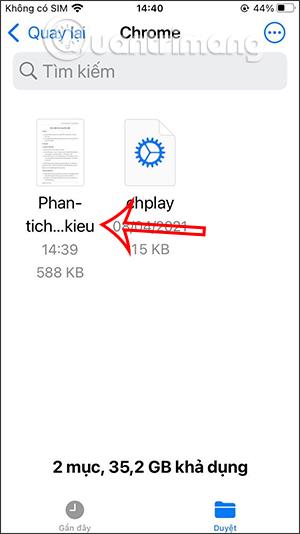
Innbyggði eiginleikinn til að stilla PDF lykilorð á iPhone er kallaður Lock PDF, frá stýrikerfi iOS 15. Greinin hér að neðan mun leiða þig til að stilla PDF lykilorð á iPhone.
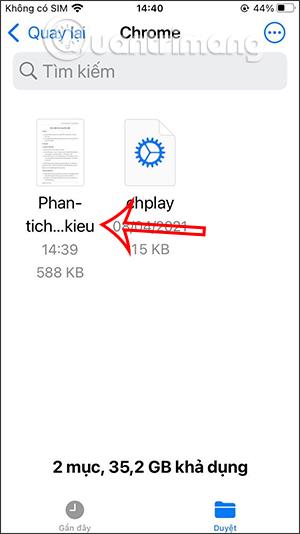
Eiginleikinn til að stilla PDF lykilorð á iPhone hefur verið innbyggður, kallaður Lock PDF, frá iOS 15 stýrikerfinu. Þannig í stað þess að þurfa að setja upp forrit til að setja lykilorð fyrir PDF skrár , eins og á tölvu. þú þarft að nota Adobe Acrobat til að stilla PDF skrá lykilorð , þú getur strax notað tiltæka eiginleika. Þá þarftu bara að opna PDF skjalið með skráastjórnunarforritinu á iPhone og kveikja síðan á Lock PDF eiginleikanum til að nota það. Greinin hér að neðan mun leiða þig til að setja PDF lykilorð á iPhone.
Leiðbeiningar til að setja PDF lykilorð á iPhone
Skref 1:
Fyrst skaltu opna skráastjórnunarforritið á iPhone þínum og smelltu síðan á PDF skjalið sem þú vilt stilla lykilorð fyrir. Næst í skráarviðmótinu, smelltu á vistunartáknið neðst í vinstra horninu á skjánum.

Skref 2:
Sýndu nú viðmótið með mörgum valkostum hér að neðan, smelltu á PDF Lock til að halda áfram að setja lykilorð fyrir þessa PDF skrá.

Skref 3:
Sýndu síðan viðmótið fyrir okkur til að slá inn lykilorðið fyrir PDF skjalið . Þegar þú hefur lokið við að slá inn skaltu smella á Lokið hnappinn efst í horninu á skjánum til að vista. Þannig hefur PDF skjalið verið tryggt með læsingarkóða.
Þegar þú ferð aftur í skráastjórnunarviðmótið í skráaforritinu muntu sjá læsingartákn í PDF-skránni , sem þýðir að þú ert að nota lykilorð til að læsa skránni.


Skref 4:
Ef við viljum skoða efnið inni í PDF skjalinu, þurfum við að slá inn rétt lykilorð fyrir PDF skjalið í viðmótið eins og sýnt er hér að neðan.

Með PDF skráalæsingunni sem er tiltækur á iPhone, þurfa notendur ekki að setja upp viðbótarforrit frá þriðja aðila eða flóknar aðgerðir.
Kennslumyndband um að búa til PDF skrá lykilorð á iPhone
Sound Check er lítill en mjög gagnlegur eiginleiki á iPhone símum.
Photos appið á iPhone er með minningareiginleika sem býr til söfn af myndum og myndböndum með tónlist eins og kvikmynd.
Apple Music hefur vaxið einstaklega stórt síðan það kom fyrst á markað árið 2015. Hingað til er það næststærsti straumspilunarvettvangur fyrir gjaldskylda tónlist á eftir Spotify. Auk tónlistarplatna er Apple Music einnig heimili fyrir þúsundir tónlistarmyndbanda, 24/7 útvarpsstöðvar og margar aðrar þjónustur.
Ef þú vilt bakgrunnstónlist í myndböndin þín, eða nánar tiltekið, taka upp lagið sem spilar sem bakgrunnstónlist myndbandsins, þá er mjög auðveld lausn.
Þó að iPhone sé með innbyggt veðurforrit, veitir það stundum ekki nægilega nákvæm gögn. Ef þú vilt bæta einhverju við þá eru fullt af valkostum í App Store.
Auk þess að deila myndum úr albúmum geta notendur bætt myndum við sameiginleg albúm á iPhone. Þú getur sjálfkrafa bætt myndum við sameiginleg albúm án þess að þurfa að vinna úr albúminu aftur.
Það eru tvær fljótlegri og einfaldari leiðir til að setja upp niðurtalningu/tímamæli á Apple tækinu þínu.
App Store inniheldur þúsundir frábærra forrita sem þú hefur ekki prófað ennþá. Almenn leitarorð eru kannski ekki gagnleg ef þú vilt uppgötva einstök öpp og það er ekkert gaman að fara í endalausa flettu með tilviljunarkenndum leitarorðum.
Blur Video er forrit sem gerir senur óskýrar, eða hvaða efni sem þú vilt hafa í símanum þínum, til að hjálpa okkur að fá myndina sem okkur líkar.
Þessi grein mun leiðbeina þér hvernig á að setja upp Google Chrome sem sjálfgefinn vafra á iOS 14.









